通过PLSQL Developer创建Database link,DBMS_Job,Procedure,实现Oracle跨库传输数据的方法(推荐)
前一阵领导安排了一个任务:定时将集团数据库某表的数据同步至我们公司服务器的数据库,感觉比写增删改查SQL有趣,特意记录下来,希望能帮到有类似需求的小伙伴,如有错误也希望各位不吝指教
环境描述:
集团数据库:Oracle 11g
部门数据库:Oracle 11g
使用的软件:PLSQL Developer 13
网络环境:两个数据库处于同一局域网
先讲一下完成此任务需要用到哪些技术:
Database link:使用户可以通过一个数据库访问到另外一个远程数据库
DBMS_Job:使ORACLE数据库定期执行特定的任务
Procedure:用来完成特定的数据操作(比如修改、插入、删除数据等,个人感觉类似于Java中Util类里的方法)
一:创建Database links
1.在PLSQL Developer对象栏找到Database links右键选择新建

2.打开后的界面
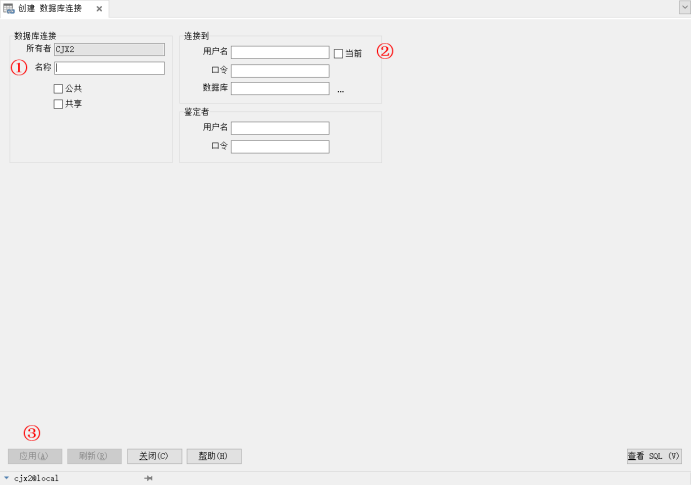
①:连接的名称,可以自定义,建议命名规范为:connect_数据库名称
②:要连接的数据库的用户名,密码,以及地址,地址格式为IP:端口/数据库名称
③:保存
3.测试Database link是否创建成功
SQL格式: Select * From 目标数据库的表名称@Database link名称
假设对方有一张表为:AD_User,我们创建的Database link名称问connect_Server
则测试SQL如下:Select * From AD_User@connect_Server
二:创建Procedure
1.在对象栏找到Procedures右键选择新建
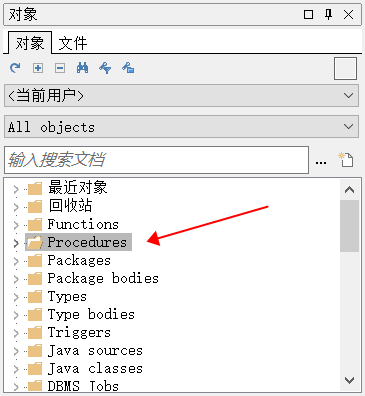
2.打开界面如下

第一行Name,输入要创建的Procedure的名称
第二行Parameters参数,视情况而定,无特殊要求的话可以直接删掉(光标定位到箭头所示位置,按)
最后点击确定按钮
3.点击确定后的界面:
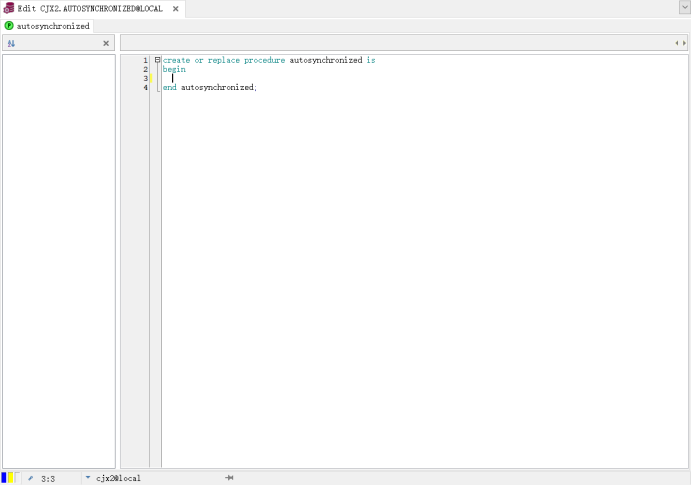
在begin下编写需要执行的SQL即可,添加,删除等对数据库进行更改的SQL语句记得要加commit
如图
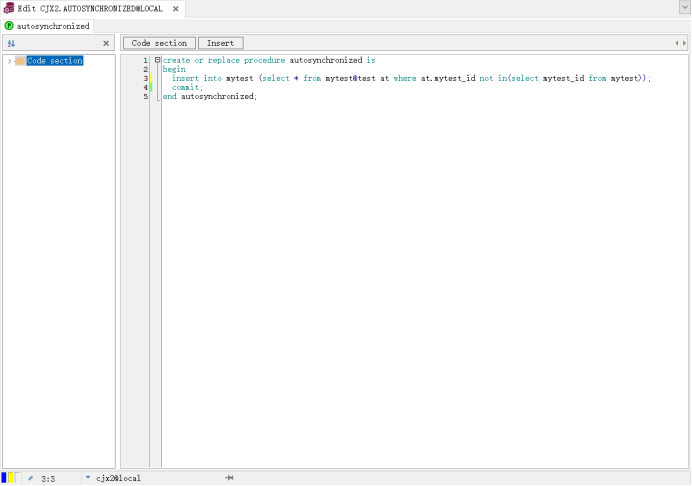
4.编写完成后点击PLSQL任务栏的执行按钮即可

三:创建DBMS_Job
1.在对象栏找到DBMS_Jobs右键选择新建
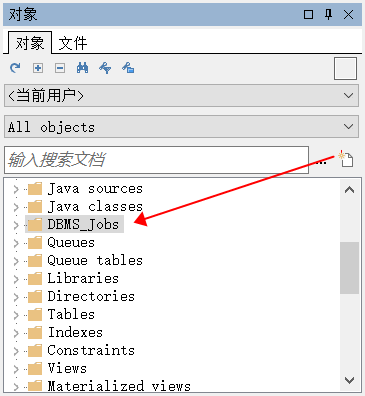
2.打开后界面如下
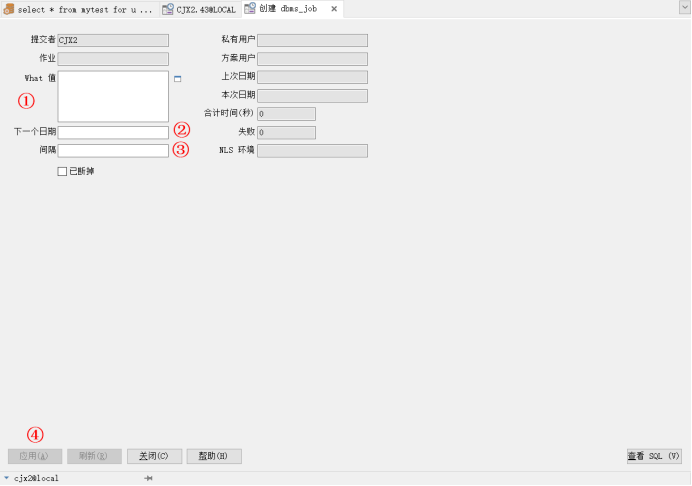
①What值:填写Procedure名称,多个以逗号(,)分割 最后分号(;)结尾
②下一个日期:第一次执行从什么时间开始,立即开始为sysdate
③间隔: 每隔多长时间执行一次
每秒钟执行: sysdate+1/(24*60*60)
每分钟执行: sysdate+1/(24*60)
也可以设置每天,每周,每月等等,具体SQL可以百度,此处不做赘述
3.配置完成后界面
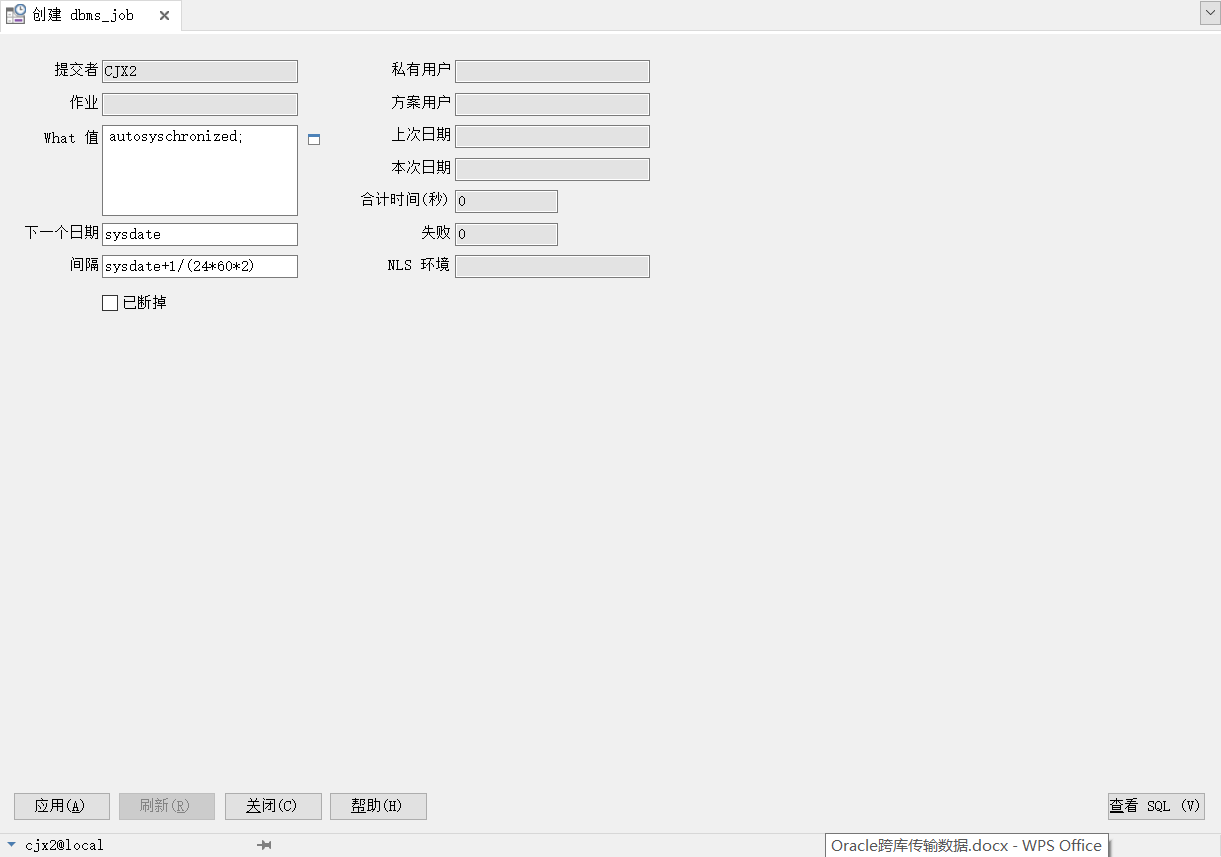
最后点击应用即可
四:演示

总结
到此这篇关于通过PLSQL Developer创建Database link,DBMS_Job,Procedure,实现Oracle跨库传输数据的文章就介绍到这了,更多相关plsql developer Oracle跨库传输数据内容请搜索我们以前的文章或继续浏览下面的相关文章希望大家以后多多支持我们!
相关推荐
-
PLSQL Developer连接oracle数据库配置教程
需要安装的工具: 一:Oracle的下载安装: 下载地址: http://www.oracle.com/technetwork/cn/database/enterprise-edition/downloads/index.html 详细安装此处不做赘余描述,需要注意的是下载好的两文件需解压至同一目录下以及环境变量的路径配置(尽量使用英文字符路径): 二.安装32位Instant Client 下载32位Instant Client(轻量级的客户端),作为本地Oracle环境 (旧版本里64位In
-
python实现自动化报表功能(Oracle/plsql/Excel/多线程)
日常会有很多固定报表需要手动更新,本文将利用python实现多线程运行oracle代码,并利用xlwings包和numpy包将结果写入到指定excel模版(不改变模版内容),并自动生成带日期命名的新excel.此外还添加了logging模块记录运行日志,以及利用try-except实现遇到错误自动重新运行.下面将介绍整个自动化的实现过程. # -*- coding: utf-8 -*- # Create time: 2019-10-16 # Update time: 2019-11-28 # V
-
Oracle SQLPlus导出数据到csv文件的方法
时不时地我们需要导出一些数据用作备份.查看报表等,如果用Sql Developer导出会非常慢.而用SqlPlus,则速度非常快. 准备SQL执行文件export.sql: set colsep , set feedback off set heading off set newp none set pagesize 0 set linesize 200 set trimout on spool /data/export.csv select t.name||','||t.age||','||t
-
PL/SQL登录Oracle数据库报错ORA-12154:TNS:无法解析指定的连接标识符已解决(本地未安装Oracle需要连接服务器上的)
ORA-12154:TNS:无法解析指定的连接标识符 ORA-12154:TNS:无监听程序 错误分析一.PL/SQL 客户端登录到数据库,如果配置错误会有以上错误,如下图. 这个错误主要是pl/sql客户端的tnsnames.ora配置错误,或者是输入 database选项错误. 错误分析二.未配置环境变量 所以解决问题之前一定要配置环境变量TNS_ADMIN path添加:E:\PLSQL Developer(64)\instantclient_11_2 配置环境变量就是为了让PL/SQL
-
PL/SQL中编写Oracle数据库分页的存储过程
其实 Oracle数据库的分页还是比较容易理解的.此文以oracle数据库中的SCOTT用户的EMP表为例,用PL/SQL Developer编写一个分页存储过程,要求是:可以输入表名,每页显示记录数,当前页,返回总记录数,总页数和返回的结果集. 由于需要返回查询出来的结果集,需要在PL/SQL中创建一个package,这个包里面定义一个refcursor类型,用于记录sql语句查询出来的结果集.创建包的代码如下: create or replace package pagingPackage
-
PLSQL配置远程Oracle数据库连接的示例代码
经常忘记开发环境需要安装的工具配置,特此将碰到的配置都使用图文梳理一遍,以便往后需要配置时能达到快速配置的要求. 需要下载instantclient以及PLSQL软件,其中instantclient的版本选择需要与远程oracle数据库版本对应. 1.下载oracle官方的客户端连接基本组件 instantclient-basic-windows.x64-11.2.0.4.0.zip解压到文件目录 2.配置远程oracle数据库连接信息文件 在instantclient解压目录下,创建tnsn
-
plsql 连接oracle数据库详细配置的方法步骤
第一次用这种方式连接oracle数据库,自己百度搞了快两个小时才弄好,百度的资源也不靠谱,看了好多都不完整,搞完了报各种错误,各种连不上数据库,自己整理下资料,希望给其他的同行予以借鉴,不能保证每个人都能操作成功!毕竟有时真的得看人品了,呵呵! 第一步:先安装plsql客户端,plsql客户端是必须的,我的是同事给的plsql(英文版客户端)安装很简单(下一步下一步.......)就不做说明! 第二步:下载 oracle client我的是64位操作系附赠下载地址:https://www.jb5
-
Oracle PL/SQL异常处理方法解析
Oracle数据库中的异常:没有异常的转移,因为没有受检异常和非受检异常得区分. 1.异常的产生: 2.异常的处理: declare --变量定义,初始化赋值. begin --变量的赋值,函数调用,if,while等. exception --异常处理代码 when others then 异常处理语句. end: 3.异常的抛出:raise 4.多异常处理:Java的多异常是通过数据类型区分,Oracle数据库的多异常是通过异常编号区分. 区别不同的异常是实现多异常处理前提. declare
-
Oracle通过sqlplus连接数据库的方式
通过sqlplus可以连接数据库根据用户权限进行数据或者设定操作,这篇文章介绍一下常用的连接方式. 环境准备 使用Oracle的精简版创建docker方式的demo环境,详细可参看: https://www.jb51.net/article/153533.htm 方式1(本机): / as sysdba 在oracle服务器,可以直接通过操作系统权限认证,使用sysdba方式登陆,前提是你可以登入服务器,并且拥有此权限. oracle@e871d42341c0:~$ id uid=1000(or
-
通过PLSQL Developer创建Database link,DBMS_Job,Procedure,实现Oracle跨库传输数据的方法(推荐)
前一阵领导安排了一个任务:定时将集团数据库某表的数据同步至我们公司服务器的数据库,感觉比写增删改查SQL有趣,特意记录下来,希望能帮到有类似需求的小伙伴,如有错误也希望各位不吝指教 环境描述: 集团数据库:Oracle 11g 部门数据库:Oracle 11g 使用的软件:PLSQL Developer 13 网络环境:两个数据库处于同一局域网 先讲一下完成此任务需要用到哪些技术: Database link:使用户可以通过一个数据库访问到另外一个远程数据库 DBMS_Job:使ORACLE数据
-
Oracle创建Database Link的两种方式详解
创建一个dblink,命名为dblink_name,从A数据库连到B数据库,B数据库的IP为192.168.1.73,端口为1521,实例名为oracle,登录名为tast,密码为test. 一菜单方式: 打开plsql,点击[File]-[New]-[Database link],打开如下图所示窗口 填好各项信息后,点击[Apply]即可完成Database Link的创建. 二SQL方式 -- Drop existing database link drop public database
-
Oracle DATABASE LINK(DBLINK)创建与删除方法
Oracle创建.删除DATABASE LINK 创建dblink: create database link [name] connect to [username] IDENTIFIED BY [password] using '(DESCRIPTION = (ADDRESS_LIST = (ADDRESS = (PROTOCOL = TCP)(HOST = [ip])(PORT = [port])) ) (CONNECT_DATA = (SERVER = DEDICATED) (SERVI
-
PLSQL Developer登录的默认密码介绍
安装ORACLE12C时,若没有为下列用户重设密码,则其默认密码如下: 用户名 / 密码 登录身份 说明 sys/change_on_install SYSDBA 或 SYSOPER 不能以 NORMAL 登录,可作为默认的系统管理员 system/manager SYSDBA 或 NORMAL 不能以 SYSOPER 登录,可
-
Plsql Developer连接Oracle时出现Could not initialize oci.dll解决方案
用plsql developer连接远程Oracle时会出现Could not initalize oci.dll警告,原因分析:安装完后Oracle的 oci.dll 是64位的,而32位应用程序 PLSQL Developer 无法加载,或者相反.因为之前实习遇到这个问题,我没有做好记录,最近又有同事遇到,问我,然后我就要重新搜索解决这个问题,所以现在就写成博客,做好记录. 步骤: 1.去http://www.oracle.com/technetwork/database/features/
-
PLSQL Developer连接Oracle11g 64位数据库配置详解(图文)
最近换了台64bit的电脑,所以oracle数据库也跟着换成了64bit的,不过问题也随之产生,由于plsql developer暂时没有64bit版本的,所以无法连接到64bit的oracle上,经过一番折腾,终于成功连接到数据库上,现记录下配置过程,以便查看. 1. 下载instantclient-basic-win32-11.2.0.1.0(oracle官网下载地址:http://www.oracle.com/technetwork/topics/winsoft-085727.html,
-
Windows 64位下装安装Oracle 11g,PLSQL Developer的配置问题,数据库显示空白的完美解决方案(图文教程)
安装pl sql 后,若下图的数据库处为空.则需要安装32位的客户端,说明pl sql不支持64位客户端连接. 解决办法: 1.下载32位Oracle客户端,并安装 2.设置PLSQL Developer 打开pl sql 在"工具" - "首选项" - "连接"中,设置 OCI库 (即oracle 32位的安装位置) D:\app\Administrator\product\11.2.0\client_1\oci.dll 如下图: 3.添加环境
-
关于使用PLSQL Developer时出现报错ora-12514的问题
在登陆PLSQL Developer时报ora-12513错误,需要修改本地数据库的监听配置文件,其过程相对简单. 在Oracle安装目录中搜索找到listener.ora文件,并修改成txt格式后打开(在修改之前建议做好备份),需要添加的代码及添加位置如下图所示: (SID_DESC = (GLOBAL_DBNAME = ORCL) (ORACLE_HOME =E:\Oracle\product\11.2.0\dbhome_1) (SID_NAME = ORCL) ) 注意:安装的盘符需要更改
-
PLSQL Developer安装详细步骤及 plsql Developer 14注册码
目录 一.PL/SQL官网下载 二.PL/SQL工具安装 三.pl/sqlzhongwen 四.验证是否成功 补充:PL/SQLplsqlDeveloper14最新版注册码(亲测可用) 激活成功 一.PL/SQL官网下载 官网下载地址:https://www.allroundautomations.com/registered-plsqldev/ 或者在我的网盘下载 链接: https://pan.baidu.com/s/1sx1W4t658hkjrOACRMXZ3w?pwd=7xr8 提取码:
随机推荐
- Angularjs中如何使用filterFilter函数过滤
- vue组件间通信解析
- 带你快速理解javascript中的事件模型
- 星外系统IIS日志分析常用的几个命令小结
- python连接数据库的方法
- JS+CSS相对定位实现的下拉菜单
- HTML5 Ajax文件上传进度条如何显示
- php 文件夹删除、php清除缓存程序
- 简单介绍PHP非阻塞模式
- Javascript公共脚本库系列(一): 弹出层脚本
- json格式的javascript对象用法分析
- 用asp实现无组件生成验证码的方法2种
- Mybatis 一对多和多对一关联查询问题
- Sql2005注射辅助脚本[粗糙版]
- Python提取Linux内核源代码的目录结构实现方法
- Unbuntu16.04安装搜狗拼音输入法的图文教程
- python之DataFrame实现excel合并单元格
- nodejs 日志模块winston的使用方法
- Laravel框架实现model层的增删改查(CURD)操作示例
- 使用python将mysql数据库的数据转换为json数据的方法

